Mundarija
Agar siz CS: GO oʻynamoqchi boʻlsangiz va toʻsatdan ekraningizda VAC Game seansi xatosi paydo boʻlsa, siz yolgʻiz emassiz. Ko'pgina CS: GO o'yinchilari bu muammoga duch kelishdi. Bosh ekranda hech narsa qilolmay turibsiz.
Omadingiz borki, VAC bilan bog‘liq bu muammoni hal qilish juda oson. Ushbu muammoni hal qilishda sizga yordam berish uchun quyidagi yoʻriqnomaga amal qiling.
VAC sizning oʻyin seansingizni tasdiqlay olmaganining umumiy sabablari
Ushbu boʻlimda biz VAC xatosi yuzaga kelishining baʼzi umumiy sabablarini muhokama qilamiz, shuning uchun muammoni yaxshiroq tushunishingiz va muammolarni samarali bartaraf etishingiz mumkin.
- Serverga texnik xizmat koʻrsatish yoki ulanish bilan bogʻliq muammolar: Baʼzida muammo serverga xizmat koʻrsatish yoki Steam serverlari bilan vaqtinchalik ulanish muammolari tufayli yuzaga kelishi mumkin. . Bunday hollarda siz biroz kutishingiz va keyinroq qayta ulanishga urinib ko'rishingiz mumkin. Shuningdek, Steam hamjamiyatining forumlarida server holatiga oid har qanday yangilanishlarni tekshiring.
- Eskirgan yoki buzilgan oʻyin fayllari: Oʻyin fayllaringiz eskirgan yoki buzilgan boʻlsa, tizim ularni toʻgʻri taniy olmasligi mumkin, bu esa: VAC xatosi. Bunday holda, 2-usulda ta'riflanganidek, o'yin fayllaringizning yaxlitligini tekshirish muammoni hal qilishga yordam beradi.
- Uchinchi tomon dasturiy ta'minotidagi ziddiyat: Ba'zi uchinchi tomon dasturlari, masalan. antivirus dasturlari,xavfsizlik devorlari yoki VPN-lar Steamning VAC tizimiga xalaqit berishi va xatoga olib kelishi mumkin. Ushbu muammoni hal qilish uchun xatolik davom etayotganligini tekshirish uchun ushbu uchinchi tomon dasturlarini vaqtincha o'chirib qo'yishga harakat qilishingiz mumkin. Har qanday zaifliklarning oldini olish uchun sinovdan o'tganingizdan so'ng xavfsizlik dasturini qayta yoqganingizga ishonch hosil qiling.
- Steam mijozi bilan bog'liq muammolar: Ba'zida bu xato Steam mijozining o'zidan kelib chiqadi. 1 va 3-usullarda ta'riflanganidek, Steam mijozingizni qayta ishga tushirish yoki uni buyruq satri orqali tuzatish mijoz bilan bog'liq muammolarni hal qilishga yordam beradi.
- CS: GO yoki Steam-ning noto'g'ri o'rnatilishi: Agar yuqoridagi echimlarni sinab ko'rganingizdan keyin ham xato paydo bo'lishda davom etsa, CS: GO yoki Steam-ni o'rnatishda muammo bo'lishi mumkin. Bunday holda siz o'yinni ham, Steam mijozini ham qayta o'rnatishga urinib ko'rishingiz mumkin. Qayta oʻrnatishga urinishdan oldin oʻyin sozlamalari va fayllaringizning zaxira nusxasini yaratganingizga ishonch hosil qiling.
Ushbu umumiy sabablar sanab oʻtilgan boʻlsa, bunday xatolarning oldini olish uchun yangilanishlarni tekshirishni, tizimingizni saqlab turishni va dasturiy taʼminotni joriy saqlashni unutmang. . Umid qilamizki, bu sabablarni bilish VAC xatosini tezda hal qilishga va o‘yindan zavqlanishga qaytishingizga yordam beradi.
Vacni qanday tuzatish kerak, o‘yin seansingizni tasdiqlay olmagan
1-usul: Steam-ni qayta ishga tushiring. Mijoz
Ushbu xatoni olishingiz mumkin, chunki Steam o'z tizimida xato yoki xatolikka duch kelgan ba'zi holatlar mavjud. Qayta ishga tushirilmoqdamijoz bu muammoni hal qilishda sizga yordam beradi.
1-qadam: Steam mijozida menyu satrida Steam -ni bosing.
2-qadam: chiqish tugmasini bosing.

3-qadam: Steam mijozini oching.
4-qadam: Menyu satrida yana Steam -ni bosing.
5-qadam: Oflayn rejimga o'tish<7-ni tanlang>.

6-qadam: Qalqib chiquvchi oyna paydo bo'ladi; Oflayn rejimda qayta ishga tushirish tugmasini bosing.
7-qadam: Steamni qayta ishga tushirgandan so'ng menyu satrida yana Steam -ni bosing.
8-qadam: Onlayn o'tish tugmasini bosing.

9-qadam: Keyin Qayta ishga tushirish va Internetga o'tish-ni bosing .
2-usul: Steam o'yin fayllari yaxlitligini tekshirish
Steam o'yin fayllaringizning yaxlitligini tekshirish orqali tizim avtomatik ravishda etishmayotgan yoki buzilgan fayllarni aniqlaydi va ularni qayta tiklaydi. to'g'ri versiyalar. Bu usul ko'pincha eskirgan yoki shikastlangan o'yin fayllari bilan bog'liq muammolarni hal qiladi va muammosiz o'yin tajribasini ta'minlaydi.
1-qadam: Steam ni oching.
2-qadam: Hisobingizga kiring.
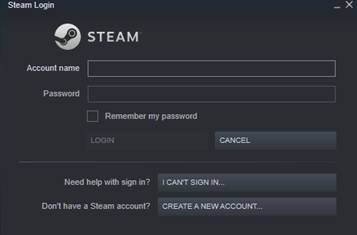
3-qadam: Kutubxona ga oʻting.
4-qadam: Ishga tushirishda muammoga duch kelayotgan o‘yinni o‘ng tugmasini bosing.
5-qadam: Xususiyatlar -ni bosing.

6-qadam: Mahalliy fayllar yorlig'ini bosing.
7-qadam: O'yinning yaxlitligini tekshirish-ni bosing .

8-qadam: Jarayon tugashini kuting.
3-usul:CMD-da Steam mijozini ta'mirlash
Ba'zida Steam mijozidagi muammo VAC tekshirish xatosiga olib kelishi mumkin. Buyruqlar satri orqali Steam mijozingizni ta'mirlash har qanday asosiy muammolarni hal qilishga va uning to'g'ri ishlashini tiklashga yordam beradi, bu sizga CS: GO o'yin tajribasidan zavqlanishingizga qaytish imkonini beradi. CMD yordamida Steam mijozini tuzatish uchun quyidagi amallarni bajaring.
1-qadam: Windows tugmachasini + S bosing va Buyruqning satrini<7 qidiring>.
2-qadam: Administrator sifatida ishga tushirish tugmasini bosing.

3-qadam: Ochiq Buyruqlar satri, Quyidagi qatorlarni kiriting va Enter tugmasini bosing.
“C:\Program Files (x86)\Steam\bin\SteamService.exe” /repair

4-qadam: Steam-ni tuzatgandan so'ng, CS: GO-ni qayta ishga tushirishga urinib ko'ring va muammo hal qilinganligini tekshiring.
- Shuningdek qarang: Steam ochilmasa nima qilish kerak
4-usul: Grafik karta drayverlarini yangilang
Eskirgan yoki buzilgan grafikalar karta drayverlari VAC xatosiga olib kelishi mumkin. Drayverlarni yangilash muammoni hal qilishi mumkin.
1-qadam: Grafik kartangiz modelini aniqlang – Ish stolida sichqonchaning o‘ng tugmachasini bosing va NVIDIA boshqaruv paneli yoki AMD Radeon sozlamalarini tanlang.
2-qadam: Grafik kartangiz uchun eng soʻnggi drayverlarni rasmiy NVIDIA yoki AMD veb-saytlaridan yuklab oling.
3-qadam: Yuklab olingan drayverlarni koʻrsatmalarga amal qilib oʻrnating. da taqdim etilganveb-sayt.
4-qadam: Kompyuteringizni qayta ishga tushiring va muammo davom etayotganligini tekshiring.
5-usul: Fon dasturlarini o'chirib qo'ying
Ba'zi fon dasturlari xalaqit berishi mumkin. CS: GO yoki Steam bilan, VAC xatosiga sabab bo'ladi. Ushbu dasturlarni o‘chirib qo‘yish muammoni hal qilishga yordam beradi.
1-qadam: Vazifa menejerini ochish uchun Ctrl + Shift + Esc tugmalarini bosing.
2-qadam: "Jarayonlar" yorlig'i ostida har qanday muhim bo'lmagan yoki resurs talab qiladigan dasturlarni aniqlang, har birini sichqonchaning o'ng tugmasi bilan bosing va Vazifani tugatish-ni tanlang.
3-qadam: Vazifa menejerini yoping va CS: GO-ni ishga tushiring. muammo hal qilingan yoki yoʻqligini koʻrish uchun.
Eslatma: Hayotiy tizim jarayonlarini tugatmaslikka ishonch hosil qiling, chunki bu kompyuteringiz notoʻgʻri ishlashiga olib kelishi mumkin.
6-usul: Qayta oʻrnating. CS: GO
Agar yuqoridagi usullarning hech biri ishlamasa, CS: GO-ni qayta o'rnatish muammoni hal qilishi mumkin.
1-qadam: Steam-ni oching.
2-qadam: Kutubxonaga o'ting.
3-qadam: CS: GO-ni sichqonchaning o'ng tugmasi bilan bosing va O'chirish-ni tanlang.
4-qadam : Oʻchirish jarayonini tasdiqlang.
5-qadam: Kompyuterni qayta ishga tushiring.
6-qadam: Steam hisobingizga kiring va Kutubxonaga o‘ting.
7-qadam: CS: GO-ni toping va o‘yinni qayta o‘rnatish uchun O‘rnatish-ni tanlang.
8-qadam: O‘rnatilgandan so‘ng ishga tushiring. CS: GO va VAC xatosi hal qilinganligini tekshiring.
VAC haqida tez-tez so'raladigan savollar
VAC CS:GO da o'yin seansingiz xatosini tekshira olmaydi?
VAC xatosi Valve Anti-Cheat bilan bog'liq muammo(VAC) tizimi Counter-Strike: Global Offensive (CS:GO) da oʻyinchilarni oʻzaro oʻyinlar seansiga qoʻshilishiga yoʻl qoʻymaydi.
VAC xatosini qanday tuzatish mumkin?
Buning oltita usuli mavjud. xatoni tuzating: Steam mijozingizni qayta ishga tushiring, Steam o‘yin fayllari yaxlitligini tekshiring, Buyruqlar satri yordamida Steam mijozini tuzating, grafik karta drayverlarini yangilang, fon dasturlarini o‘chirib qo‘ying va CS: GO-ni qayta o‘rnating.
Qanday qilib tekshirishim mumkin Steam-da o'yin fayli yaxlitligi?
Steam-ni oching, Kutubxonaga o'ting, CS: GO-ni o'ng tugmasini bosing, Xususiyatlar-ni bosing, Mahalliy fayllar yorlig'ini bosing va keyin "O'yin fayllari yaxlitligini tekshirish"-ni bosing.
Buyruqlar satri yordamida Steam mijozini qanday tuzataman?
Buyruqlar satrini administrator sifatida oching, so‘ngra quyidagi buyruqni kiriting va kiriting: “C:\Program Files (x86)\Steam\ bin\SteamService.exe” /repair.
Grafik kartam uchun drayver yangilanishini qanday tekshirishim mumkin?
Ish stolida sichqonchaning o‘ng tugmachasini bosib, NVIDIA Boshqaruv panelini tanlash orqali grafik kartangiz modelini aniqlang. yoki AMD Radeon Settings-ni tanlang, so‘ngra rasmiy NVIDIA yoki AMD veb-saytlaridan eng so‘nggi drayverlarni yuklab oling.
CS: GO-ga xalaqit beradigan fon dasturlarini qanday o‘chirib qo‘yishim mumkin?
Buning uchun Ctrl + Shift + Esc tugmalarini bosing. Vazifa menejerini oching, so'ngra "Jarayonlar" yorlig'i ostida muhim bo'lmagan yoki resurslarni talab qiladigan vazifalarni tugating. Tizimning hayotiy jarayonlarini tugatmaslik uchun ehtiyot bo'ling.
Xulosa: CS-da VAC xatolarini bartaraf etish: GO
InXulosa qilib shuni aytish mumkinki, CS: GO-da VAC Unable to Verify Your Game Session xatosi bilan bog‘liq muammolarni bartaraf etish va tuzatish imkoniyatiga ega bo‘lish o‘yin tajribangizni yaxshilaydi va sizni muvaffaqiyatli o‘yinga qaytarishga yordam beradi.
Yuqorida sanab o'tilgan tavsiya etilgan usullarga rioya qilish muammoni tizimli va samarali tarzda aniqlash va hal qilishga yordam beradi. Muammo takrorlanmasligi uchun dasturiy ta'minotni yangilab turishni va fon dasturlarini minimallashtirishni unutmang.

